Photoshop处理普通照片为泼墨风景画_PhotoShop实例教程
教程Tag:暂无Tag,欢迎添加,赚取U币!
原创教程,转载请注明出处和作者。
中国画以水调墨,在生宣纸上用墨色的浓淡变化绘出漂亮的画面。下面我们用Photoshop将一幅照片处理为泼墨风景画。
原图:

用Photoshop打开将背景层分别复制为副本1、副本2、副本3。
单击“副本2”和“副本3”图层的“可视性”图标,先将这两个图层隐藏,确定此时的工作图层为“副本1”图层。

选择“图像”“调整”“去色”命令,将“副本1”图层去色,按Ctrl U键打开“色相/饱和度”对话框,将“明度”设置为45,如图所示。
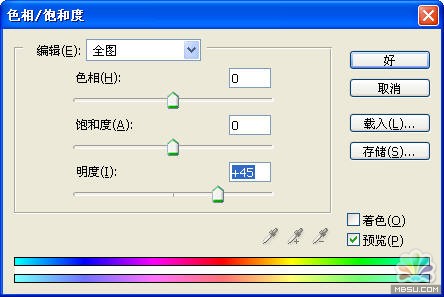
选择“滤镜”“杂色”“中间值”命令,在弹出的对话框中设置“半径”为20,效果如图所示。

选择“滤镜”“模糊”“高斯模糊”命令,设置“半径”为15,如图所示。
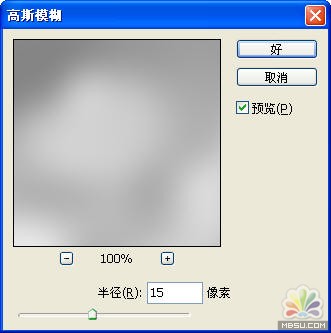
选择“滤镜”“艺术效果”“水彩”命令,设置“画笔细节”为5,“暗调强度”为0,“纹理”为3,如图所示。
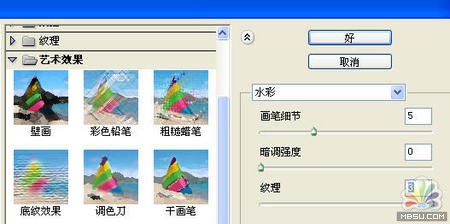
选择“滤镜”“模糊”“高斯模糊”命令,设置“半径”为5。按Ctrl M键打开“曲线”对话框,将画面的颜色调亮,如图所示。
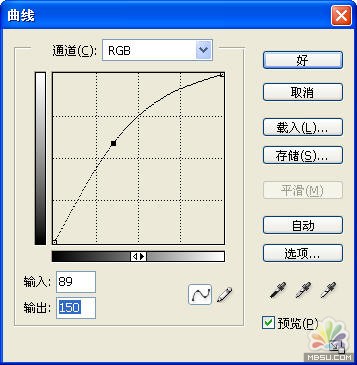
Photoshop在线视频教程 Photoshop视频教程下载
- 多媒体学Photoshop CS4视频教程 Photoshop CS3专家讲座视频教程 Photoshop照片处理视频教程 最新Photoshop CS4教程 Photoshop婚纱与写真实用教程 Photoshop CS4教程_基础篇 Photoshop CS4教程_实例篇 Photoshop画漫画视频教程 最新Photoshop CS4视频教程 photoshop绘画技巧视频教程 Photoshop CS全面通教程(下) photoshop cs4视频教程 PhotoshopCS2中文版视频教程 PS CS4视频教程 PS后期效果图处理视频教程 photoshop绘画与合成视频教程 Photoshop CS4 通道、特效视频教程 Photoshop文字艺术效果100例视频教程 Photoshop CS全面通教程(上) PS卡通画教程 ps照片处理视频教程 photoshopCS4中文版完全自学手册 Photoshop照片处理实例视频教程 Photoshop从头学系列视频教程 Photoshop CS4 视频教程 Photoshop平面设计视频教程 Photoshop实例教程海报制作
 评论加载中....
评论加载中....相关PhotoShop实例教程:
- 相关链接:
- 教程说明:
PhotoShop实例教程-Photoshop处理普通照片为泼墨风景画
 。
。

 聚设
聚设 AI小聚 能写会画
AI小聚 能写会画 域名
域名